DTS Audio Processing-instellingen zijn niet beschikbaar of werken niet
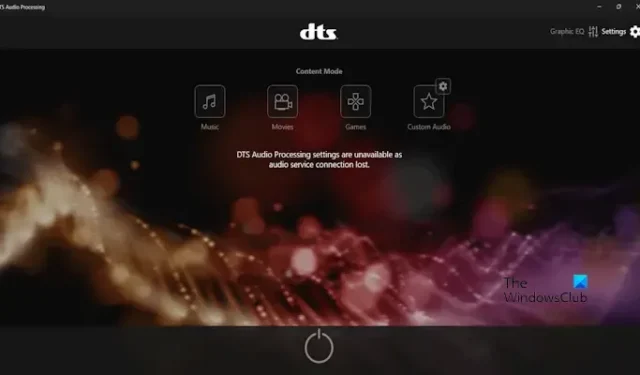
Als uw DTS Audio Processing-instellingen niet beschikbaar zijn of niet werken op uw Windows-computer, volgen hier enkele oplossingen om u te helpen. DTS Audio Processing verbetert uw audio-ervaring. Met behulp van deze app kun je kleine luidsprekers beter laten klinken.
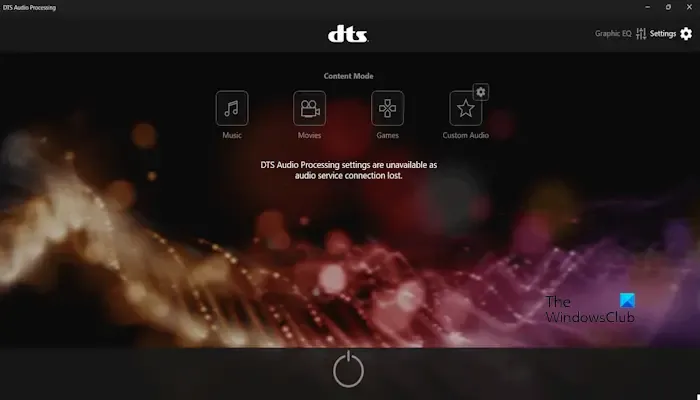
De volledige foutmelding is:
De instellingen voor DTS-audioverwerking zijn niet beschikbaar omdat de verbinding met de audioservice is verbroken.
DTS Audio Processing-instellingen zijn niet beschikbaar of werken niet
Als uw DTS Audio Processing-instellingen niet beschikbaar zijn of niet werken op uw Windows-computer, volgt u deze oplossingen om dit probleem op te lossen.
- Voer de probleemoplosser voor audio uit
- Start de DtsApo4Service opnieuw
- Stel uw audioapparaat in als standaardapparaat
- Installeer uw audiostuurprogramma opnieuw
- Verwijder het DTS Audio Processing-stuurprogramma en installeer het opnieuw
- Installeer de DTS Audio Processing-app opnieuw
Voordat u verdergaat, start u uw systeem opnieuw op en kijkt u of dit helpt.
1] Voer de probleemoplosser voor audio uit
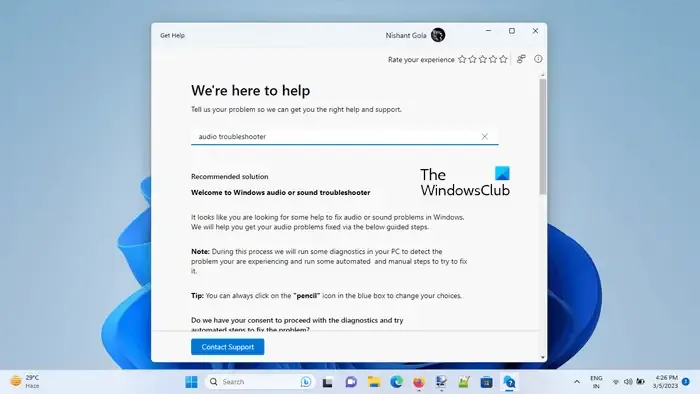
Windows 11/10 heeft een ingebouwd diagnostisch programma genaamd Audio Troubleshooter dat geluidsgerelateerde problemen kan identificeren en oplossen. Voer de probleemoplosser voor audio uit in de Get Help-app en controleer of deze werkt.
2] Start de DtsApo4Service opnieuw
Sommige gebruikers hebben gemeld dat ze dit probleem hebben opgelost door DtsApo4Service opnieuw te starten. Kortom, DtsApo4Service is een Windows-service die is gekoppeld aan het DTS-audioverwerkingsobject. Deze service maakt deel uit van de DTS Sound-software en is doorgaans te vinden op computers waarop DTS-audiotechnologie is geïnstalleerd. Controleer de volgende stappen om de DtsApo4Service opnieuw te starten.
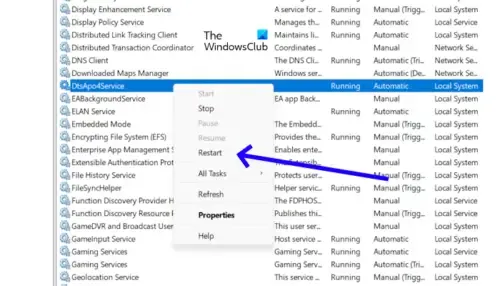
- Druk op de Windows + R-toets om het dialoogvenster Uitvoeren te openen.
- Typ services.msc en druk op Enter . Hierdoor wordt de Services Manager geopend.
- Zoek de “ DtsApo4Service ” in de lijst met services.
- Klik met de rechtermuisknop op de dienst.
- Selecteer nu ‘ Opnieuw opstarten ‘.
Als uw DtsApo4Service niet actief is, kunt u deze starten door er met de rechtermuisknop op te klikken en “ Start ” te selecteren.
3] Stel uw audioapparaat in als standaardapparaat
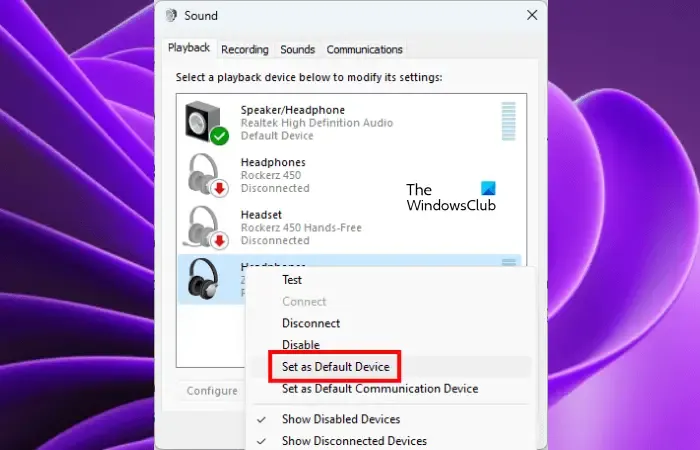
Als u uw audioapparaat instelt als standaardapparaat, betekent dit dat dit het apparaat is dat Windows standaard gebruikt om alle audio af te spelen. Een mogelijke oorzaak van dit probleem is dat uw audioapparaat niet als standaardapparaat is ingesteld. Dit kun je controleren bij de geluidsinstellingen. Open de Geluidsinstellingen en kijk of uw audioapparaat is ingesteld als standaardapparaat of niet. Als dit niet het geval is, stelt u het in als standaardapparaat .
4] Installeer het audiostuurprogramma opnieuw
Een mogelijke oorzaak van dit probleem is het verouderde of beschadigde audiostuurprogramma. Zorg ervoor dat uw audiostuurprogramma up-to-date is en update het (indien beschikbaar). Het verwijderen en opnieuw installeren van het audiostuurprogramma kan dit probleem oplossen. Controleer de volgende stappen.
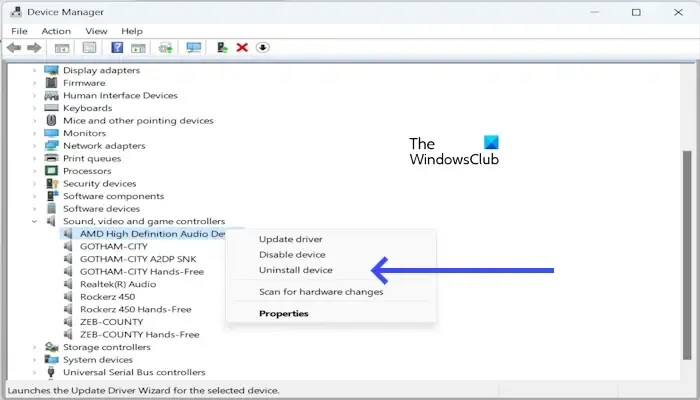
- Open Apparaatbeheer .
- Vouw de vervolgkeuzepijl naast Geluids-, video- en gamecontrollers uit .
- Klik met de rechtermuisknop op uw audiostuurprogramma, zoals Realtek Audio, Intel-geluidsstuurprogramma, AMD High Definition Audio Device, enz., en selecteer Apparaat verwijderen .
- Start nu uw pc opnieuw op. Na het opnieuw opstarten wordt uw audiostuurprogramma automatisch opnieuw geïnstalleerd.
Als dit niet werkt, kunt u de nieuwste versie van het audiostuurprogramma installeren vanaf de website van uw computerfabrikant .
5] Verwijder het DTS Audio Processing-stuurprogramma en installeer het opnieuw
U kunt ook proberen DTS Audio Processing te verwijderen en opnieuw te installeren en kijken of het werkt. Gebruik de volgende instructies om het DTS Audio Processing-stuurprogramma te verwijderen.
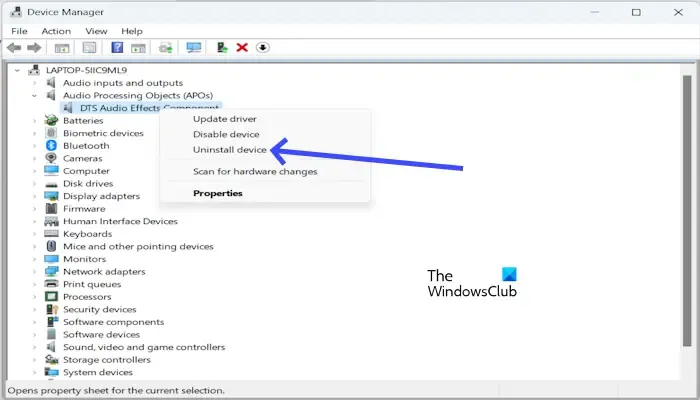
- Open Apparaatbeheer.
- Vouw de vervolgkeuzelijst Audio Processing Object (APO’s) uit .
- Klik met de rechtermuisknop op DTS Audio Effects Component .
- Klik nu op Apparaat verwijderen .
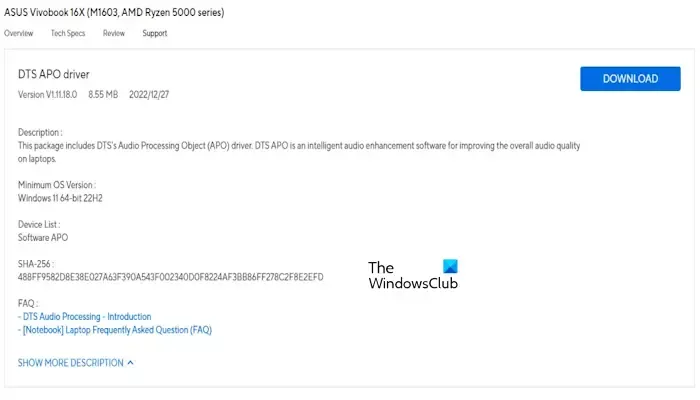
U kunt het DTS Audio Processing-stuurprogramma opnieuw installeren vanaf de website van de fabrikant. Download de nieuwste versie van het DTS-stuurprogramma en installeer deze handmatig. U moet uw productmodelnaam invoeren op de website van de fabrikant om door alle stuurprogramma’s te bladeren die door uw systeem worden ondersteund. De bovenstaande schermafbeelding toont bijvoorbeeld het DTS-stuurprogramma voor de ASUS-laptop.
6] Installeer de DTS Audio Processing-app opnieuw
Als het probleem zich blijft voordoen, verwijdert u de DTS Audio Processing-app van uw pc en installeert u deze opnieuw. Het kan een beschadigde installatie van de app zijn die dit probleem veroorzaakt. Gebruik de volgende stappen om de DTS Audio Processing-app te verwijderen.
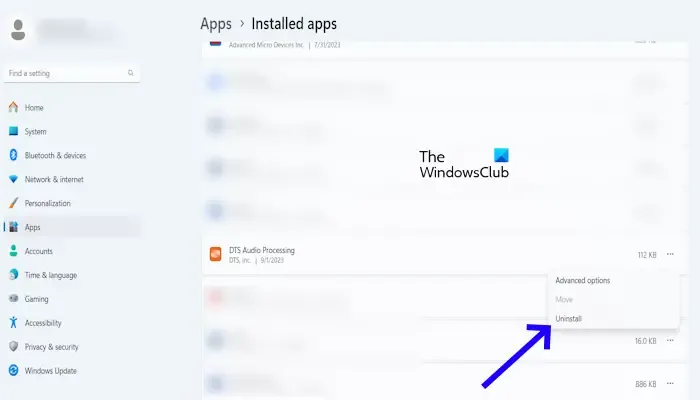
- Druk op Venster + I om de Instellingen te openen.
- Klik op Apps.
- Klik op Geïnstalleerde apps.
- Zoek de DTS-audioverwerking.
- Klik op drie stippen.
- Klik nu op Verwijderen.
Nadat u de app hebt verwijderd, start u uw computer opnieuw op. Download nu de DTS Audio Processing-app uit de Microsoft Store:
- Open de Microsoft Store-app.
- Zoek naar ‘DTS-audioverwerking’.
- Klik op de app-tegel “DTS Audio Processing”.
- Klik op de knop “Ophalen”.
- Zodra het downloaden is voltooid, wordt de app automatisch geïnstalleerd.
Ik hoop dat de bovenstaande oplossingen u helpen uw probleem op te lossen.
Wat is de volledige vorm van DTS?
DTS De volledige vorm is het Digital Theatre System. Het is een digitaal surround sound-audioformaat dat in bioscopen wordt gebruikt. DTS App is een softwareapplicatie die audioverbetering en verwerkingsmogelijkheden biedt om de geluidskwaliteit van uw systeem te verbeteren. Het kan worden gebruikt om de geluidskwaliteit van muziek, films, games en andere audio-inhoud te verbeteren.
Hoe download ik DTS-audioverwerking?
U kunt de DTS Audio Processing-app downloaden via de Microsoft Store. Open de Microsoft Store op uw Windows 11/10-computer en zoek ernaar om de app te installeren.



Geef een reactie